Jade是大家分析XRD数据不可缺少的软件,安装和导入PDF标准大片的时候总是遇到各种各样的问题,各种教程也都不是很全面。小编与jade摸爬滚打多年,总结出一套比较全面的解决答案,下面直接上干货!
分步教程
一、打开安装需要的文件目录
二、安装jade 6.5主程序
双击MDI Jade 6.5.exe安装程序开始安装,出现以下界面,根据个人喜好选择安装程序的位置,等安装程序跑完,在开始菜单里就会出现MDI jade 6.5的应用程序。
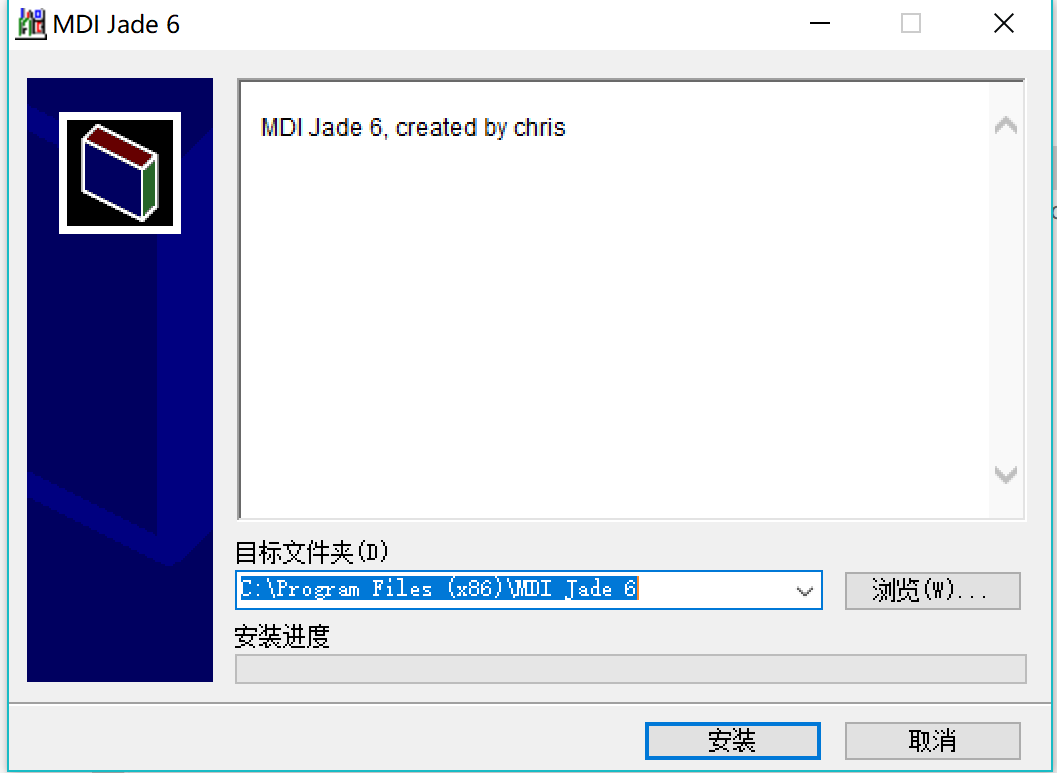
三、加载ActiveX控件
打开ocx文件夹,找到下图几个控件;
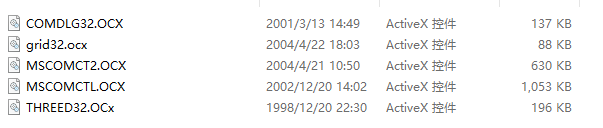
如果是64位操作系统,就将上述5个文件复制C:/Windows/SysWOW64文件夹中,出现是否替换的选项,选择替换目标中的文件;如果需要管理员权限则点继续(如下图所示)。以下均按照64位系统演示,如果是32位系统,则SysWOW64应该为System32.
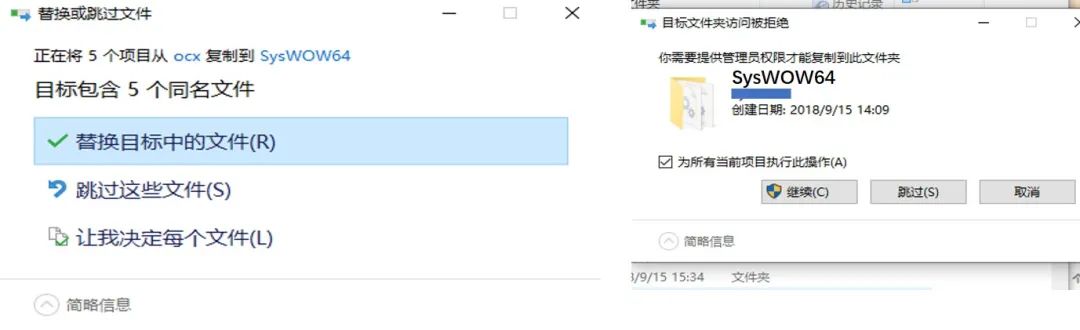
复制完成之后,打开C:/Windows/SysWOW64文件夹,找到cmd.exe,右击以管理员身份运行。将以下代码(或者“代码.txt”中的代码)复制到cmd窗口中,敲击回车(一定要回车,要不然最后一个控件不会加载)会提示成功加载控件。
regsvr32 COMDLG32.OCX
regsvr32 grid32.ocx
regsvr32 MSCOMCT2.OCX
regsvr32 MSCOMCTL.OCX
regsvr32 THREED32.OCx
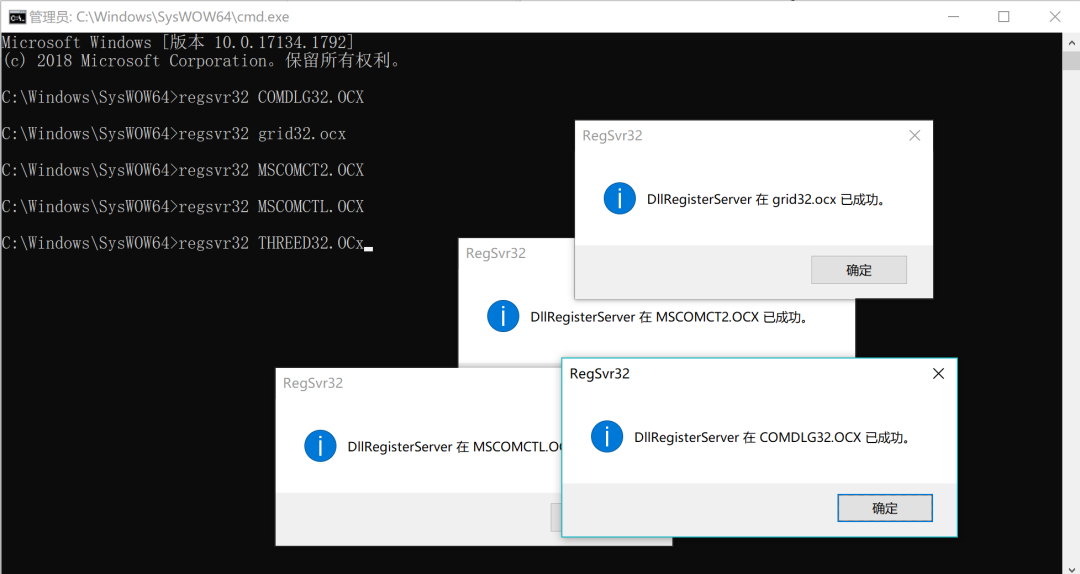
四、导入PDF标准卡片
1.修改注册表
打开C:/Windows/SysWOW64文件夹,找到regedit.exe,右击以管理员身份运行。
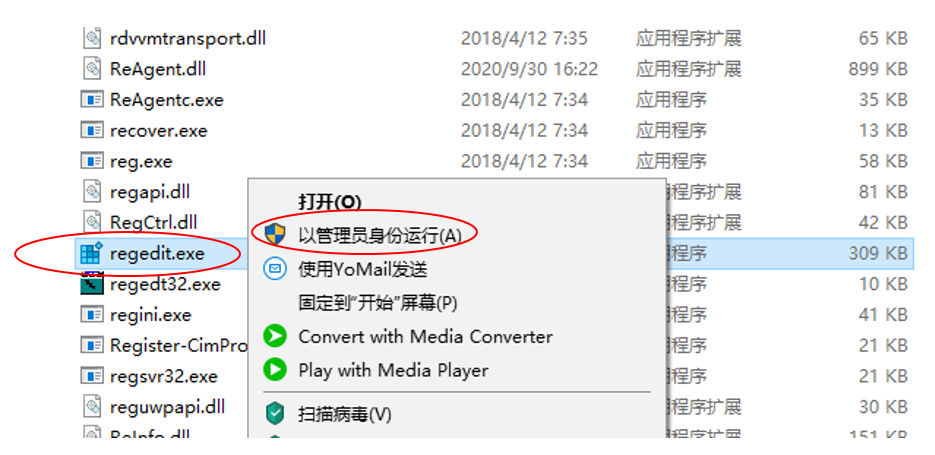
打开注册表之后,如下图所示,打开HEKY_LOCAL_MACHINE/Software,右击选中Software,选择新建>项,建立一个名为MDI的项,然后在MDI下新建一个license的项,选中MDI在右侧空白处右击新建>字符串值,将数值名称命名为“owner”,数值数据为电脑登录的用户名。
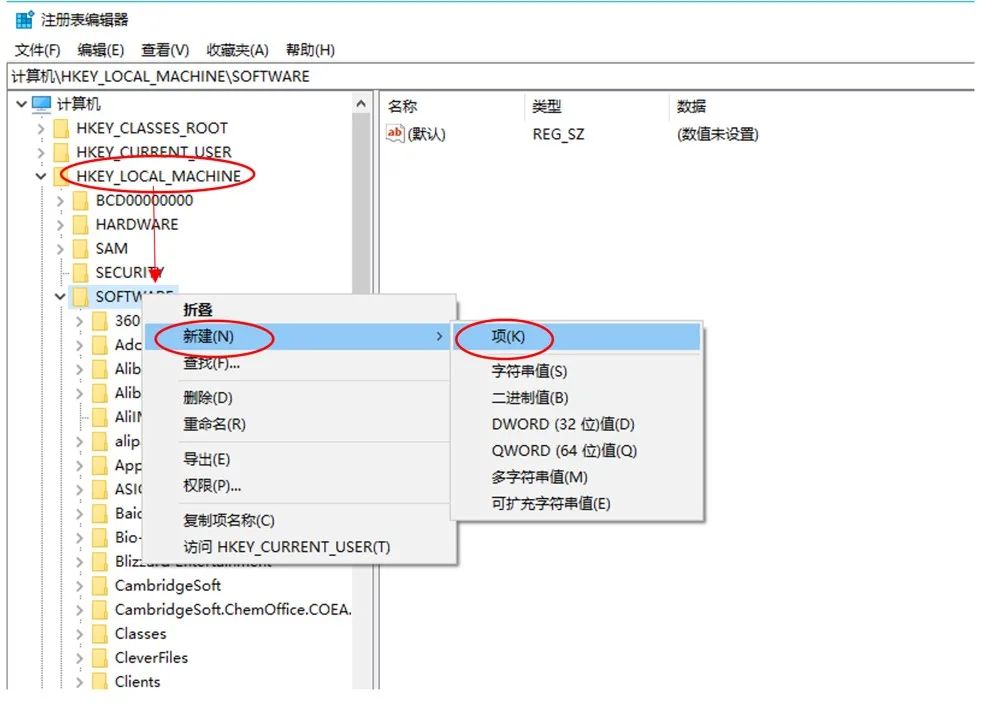
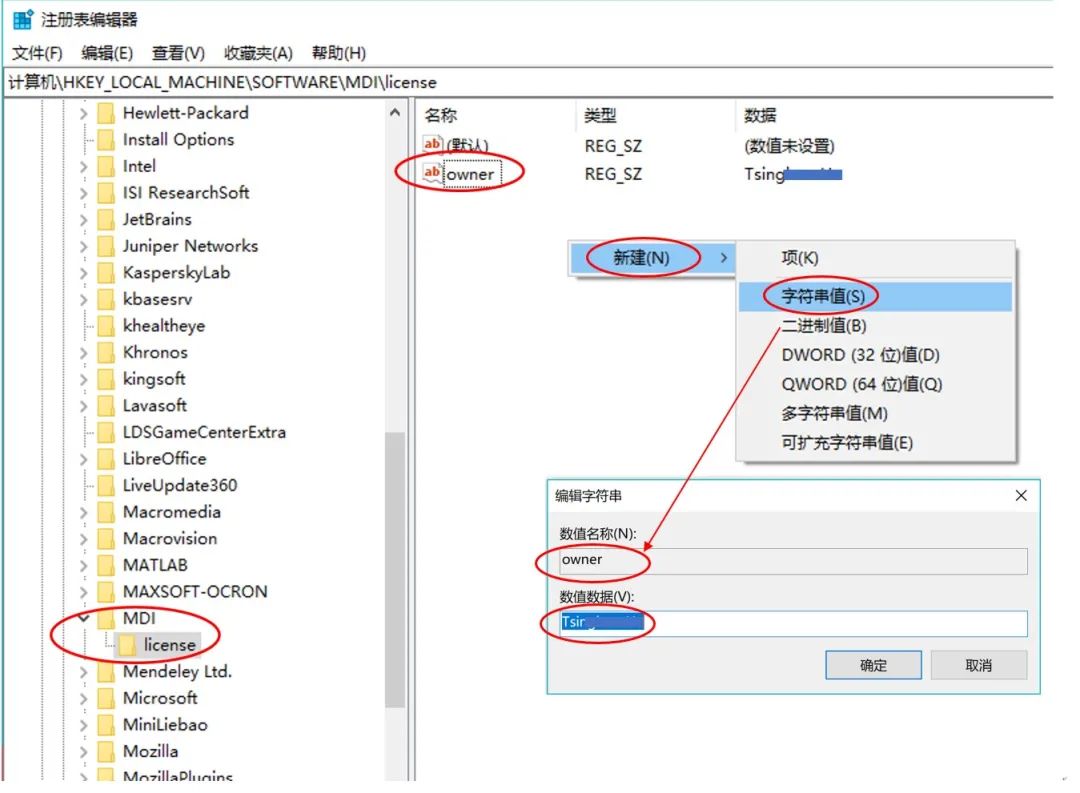
这时候可以打开jade软件确定这个用户名,如下图所示,红色圆圈的位置就是数值数据应该填的内容(一定要注意大小写,注意1,l,I的区别哦),做完以上内容之后,就能正常的导入PDF标准卡片了。

2. 导入PDF标准卡片
打开jade软件,菜单栏找到PDF栏目下的setup点击,来到PDF卡片设置窗口,首先点击第一行的小手图标,找到PDF标准卡片的存放位置,选中PDF22004文件夹中“PDF2.DAT”的文件并点击打开;第二行为PDF卡片导入之后的存储位置,一般可保持默认位置。然后依次点击“select all”和“create”,之后PDF卡片就开始导入了,大约几分钟的时间就可以完成,点完“create”之后会有几个提示框,按照正常理解选择就好了。
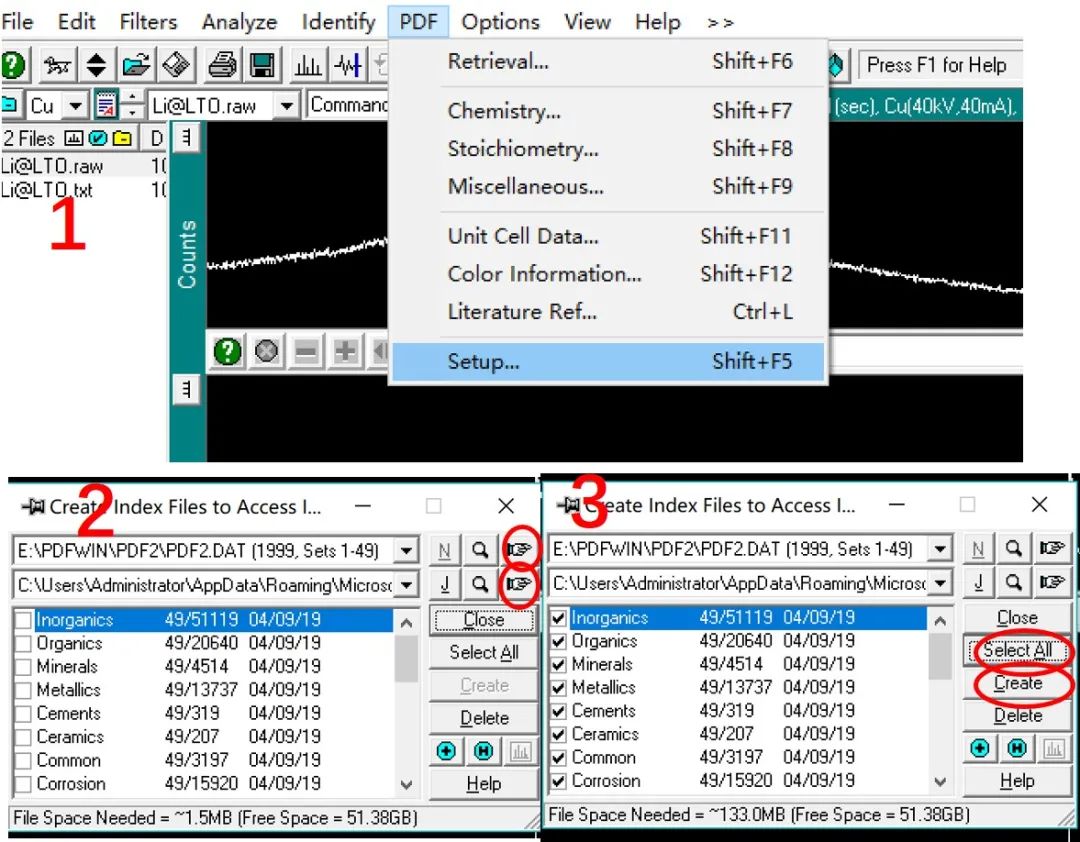
经过小编多次测试这套教程能够最大程度上避免问题的出现,不过容易出问题的几个点还是要提醒一下,最好所有运行软件的过程都以管理员的身份运行,这样能避免一些问题的发生,如果按照64位(32位)系统操作不成功,可以换成32位(64位)试一试;还有一定要注意输入信息的时候不要输错哦!
下载仅供下载体验和测试学习,不得商用和正当使用。
下载体验